Data Domain: So finden Sie die System-Seriennummer einer Data Domain oder DDVE
概要: Der Artikel unterstützt Sie beim Auffinden der Seriennummer eines Data Domain-Systems.
この記事は次に適用されます:
この記事は次には適用されません:
この記事は、特定の製品に関連付けられていません。
すべての製品パージョンがこの記事に記載されているわけではありません。
現象
Die DataDomain-Seriennummer (DD) hat die folgenden Eigenschaften/Verwendungszwecke:
- Hauptkennung für die Erstellung von Support- und Serviceanfragen
- Verknüpft mit angeschlossenem Storage/Kapazität des DD-Dateisystems
- Physisch gedruckt auf einem Etikett, das an der Rückseite des Geräts angebracht ist
- Kann über Standard-Systemschnittstellen abgerufen werden – DD-CLI (SSH) oder Data Domain System Manager (Web-GUI)
- Dies ist das Standardkennwort für ein neues System (erste Anmeldung).
Gilt für:
-
Alle Data Domain-Systeme (einschließlich Data Domain Virtual Edition (DDVE))
-
Alle DDOS-Versionen (Data Domain Operating System)
原因
Die Seriennummer befindet sich wie folgt:
-
Von DD-CLI (SSH/KVM/Seriell/Telnet)
-
Über Data Domain System Manager (DDSM/Web-GUI)
-
Über AutoSupport oder Warnmeldungen
-
Von einem Tag/Etikett auf der Rückseite der physischen Data Domain-Einheit
解決方法
So rufen Sie die DD-Seriennummer ab:
Über DD-CLI:
-
Stellen Sie eine Verbindung zur DD-Einheit her. Siehe Wissensdatenbank-Artikel 306064: Data Domain: Anleitung zum Herstellen einer Verbindung zu einem Data Domain-System für die Administration (nur registrierte Dell Kunden können über Dell.com/support auf den Inhalt des Artikellinks zugreifen.)
-
Melden Sie sich mit geeigneten Zugangsdaten bei der DD-Einheit an
-
Geben Sie den folgenden Befehl ein: #system Seriennummer anzeigen
Über DataDomain System Manager (Web-GUI):
-
Verweisen Sie in einem Webbrowser auf die IP-Adresse (oder den Hostnamen) der DataDomain-Einheit
-
Melden Sie sich mit geeigneten Zugangsdaten bei der DD-Einheit an
-
Navigieren Sie im linken Bereich von System Manager zu Maintenance > System
-
Die Seriennummer wird im Bereich "System" angezeigt
Beispiel:

Über AutoSupport-Benachrichtigungen (Dialhome):
-
Öffnen einer aktuellen AutoSupport- oder Warnmeldungsbenachrichtigung
-
Die Seriennummer finden Sie im Abschnitt "ALLGEMEINE INFORMATIONEN" ganz oben im AutoSupport
Beispiel:
========== ALLGEMEINE INFORMATIONEN ==========
GENERATED_ON=Di Aug 7 06:06:42 PDT 2018
VERSION=Data Domain OS 6.1.2.5-595467
SYSTEM_SERIALNO=FNMxxxxxxxxxx <-------- Hier
CHASSIS_SERIALNO=CNFCxxxxxxxxxx
MODEL_NO=DD3300
SERVICETAG=7Q8xxxx
Physische Prüfung:
Die Seriennummer befindet sich auf der Rückseite des Data Domain-Gehäuses (auch als Haupteinheit oder Controller bezeichnet).
Bei einigen Systemen ist die Seriennummer möglicherweise durch Kabel blockiert. Seien Sie vorsichtig, wenn Sie Kabel bewegen, um die Seriennummer anzuzeigen. Kabel sollten nicht entfernt werden, während das System in Betrieb ist.
Bei einigen Systemen ist die Seriennummer möglicherweise durch Kabel blockiert. Seien Sie vorsichtig, wenn Sie Kabel bewegen, um die Seriennummer anzuzeigen. Kabel sollten nicht entfernt werden, während das System in Betrieb ist.
Hier sind Beispiele für die physischen Tags/Etiketten, die auf einigen der aktuellen DD-Einheiten zu sehen sind:
- DD990:
Aufkleber zwischen PSU3 und PSU4
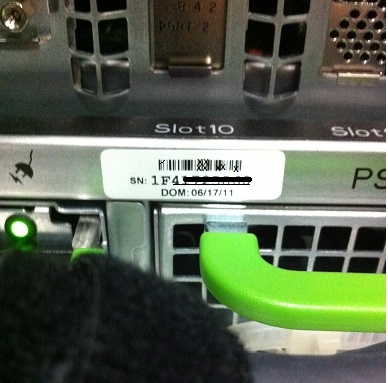
-
DD4200, DD4500, DD7200 und DD9500:
Auf der Rückseite des Gehäuses angebrachter Anhänger (APM#)
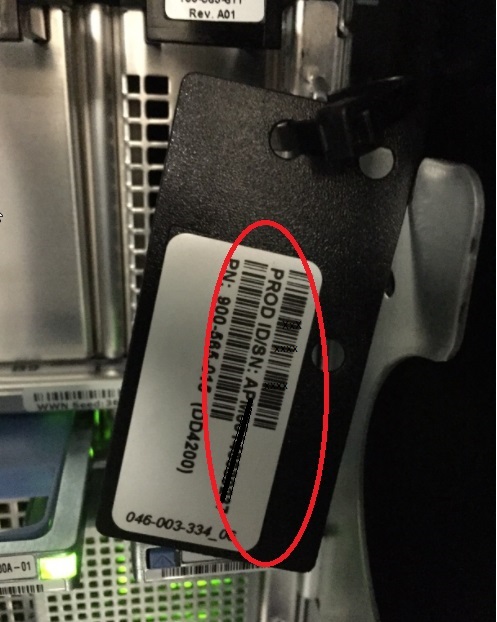
- DD2200 und DD2500:
Die Seriennummer befindet sich auf einer Zuglasche im Gehäuse, oben links auf der Rückseite des Gehäuses.

- PowerEdge-basierte Systeme, z. B. DD3300 und DP4400:
Gepäckanhänger an der Rückseite
Die Seriennummer befindet sich auf demselben Etikett wie die Nummer "900-555-xxx"
Die Seriennummer befindet sich auf demselben Etikett wie die Nummer "900-555-xxx"
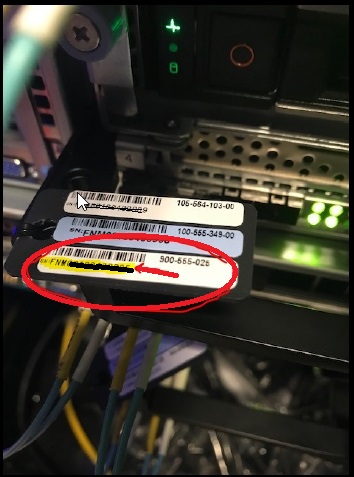
その他の情報
Referenz:
- Wissensdatenbank-Artikel 306064: Data Domain: Anleitung zum Herstellen einer Verbindung zu einem Data Domain-System für die Administration (nur registrierte Dell Kunden können über Dell.com/support auf den Inhalt des Artikellinks zugreifen.)
- Wissensdatenbank-Artikel 446839: Data Domain: Herstellen einer Verbindung zu einem DD-System über ein serielles Kabel (nur registrierte Dell Kunden können über Dell.com/support auf den Inhalt des Artikellinks zugreifen.)
対象製品
Data Domain製品
Data Domain, Data Domain Deduplication Storage Systems, DD OS, Data Domain Virtual Edition文書のプロパティ
文書番号: 000081365
文書の種類: Solution
最終更新: 20 11月 2020
バージョン: 2
質問に対する他のDellユーザーからの回答を見つける
サポート サービス
お使いのデバイスがサポート サービスの対象かどうかを確認してください。